Povolit (skrytý) účet správce v systému Windows 7, 8 nebo 10

Mnoho lidí, kteří jsou seznámeni s předchozími verzemi systému Windows, jsou zvědaví, co se stalo s vestavěným administrátorským účtem, ve výchozím stavu. Je tento účet stále k dispozici a jak k němu máte přístup?
Účet je vytvořen v systémech Windows 10, 8, 7 nebo Vista, ale protože není povolen, nemůžete jej používat. Pokud odstraňujete něco, co je třeba spouštět jako správce, můžete jej povolit pomocí jednoduchého příkazu.
Upozornění: Vestavěný účet správce má mnohem více oprávnění než běžné oprávnění správce účtu, které vám mohou snadno dostat potíže, pokud je používáte pravidelně. Doporučujeme povolit pouze vestavěný účet správce, pokud jste si jisti, že jej potřebujete k řešení konkrétního problému, a poté ho deaktivujete, až budete hotovi. Pokud si nejste jisti, zda ji potřebujete, pravděpodobně byste jej vůbec neměli používat.
Povolit vestavěný administrátorský účet v systému Windows
Nejprve musíte v administračním režimu otevřít příkazový řádek pravým tlačítkem myši, kliknutím a výběrem možnosti Spustit jako správce (nebo pomocí vyhledávacího pole pomocí klávesové zkratky Ctrl + Shift + Enter).
Všimněte si, že to funguje stejně ve všech verzích systému Windows. Stačí vyhledat cmd a klepněte pravým tlačítkem myši na ikonu příkazového řádku v nabídce Start nebo na obrazovce Start
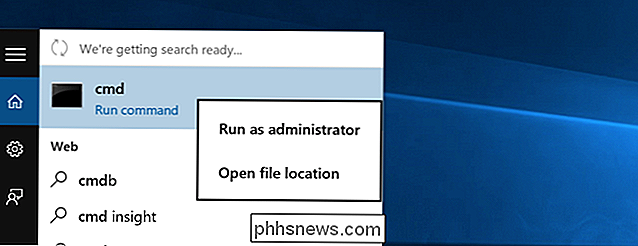
Pokud jste v systému Windows 8.x nebo 10, můžete kliknout pravým tlačítkem myši na tlačítko Start a zadejte příkazový řádek takto:
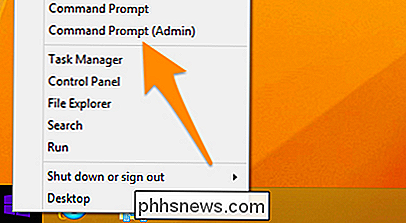
Nyní zadejte následující příkaz:
síťový administrátor / aktivní: ano
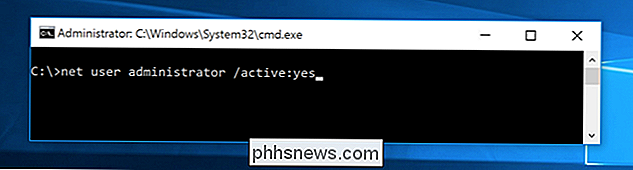
Měli byste vidět zprávu o úspěšném dokončení příkazu. Odhlaste se a uvidíte účet správce jako volbu. (Uvědomte si, že tato obrazovka je ze systému Vista, ale funguje to ve Windows 7 a Windows 8 a Windows 10)
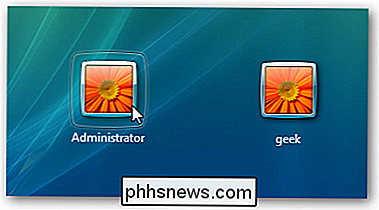
Uvědomte si, že pro tento účet neexistuje žádné heslo, takže pokud jej necháte povoleno, měli byste změnit heslo
Zakázat vestavěný účet správce
Ujistěte se, že jste přihlášeni jako běžný uživatelský účet a poté otevřete příkazový řádek režimu správce, jak je uvedeno výše. Zadejte následující příkaz:
čistý administrátor / aktivní:
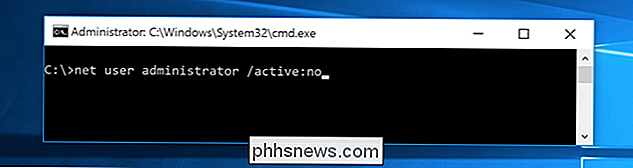
Účet správce bude nyní zakázán a již by se neměl zobrazovat na přihlašovací obrazovce.

Je to nová verze aplikace Facebook Messenger pro děti?
Pokud jde o bezpečnost online, "Facebook" není první jméno, o kterém se obecně domnívá. Jenomže spustili aplikaci Messenger Kids, aplikaci zaměřenou na děti (podobné službě Facebok Messenger nebo Snapchat), která tvrdí, že vaše děti budou bezpečnější online. Ale jak to funguje a je to opravdu bezpečné?

Může být poškozena vysoká vlhkost elektronických zařízení?
Získání oblíbeného elektronického zařízení namočeného v mokrém prostředí je vždy zkušenost, ale může také vysoká vlhkost poškodit elektronická zařízení? Dnešní příspěvek SuperUser Q & A má odpověď na znepokojenou otázku čtenáře. Současná otázka a odpověď se k nám přicházejí s laskavým svolením SuperUser - subdivize Stack Exchange, komunitní skupiny skupin webových stránek Otázky a odpovědi.



